Renderimine on 3D-disaini keskne osa ja pakub sulle võimalust luua polügoneidest atraktiivseid pikslite. Selles õpetuses õpid, kuidas Cinema 4D projekt renderida Multi-Pass pildina, et saavutada maksimaalne paindlikkus järeltootmises. Ükskõik, kas soovid oma disainiprojekte Photoshopis edasi töödelda või videotootmiseks optimeerida – siin on samm-sammult juhend, kuidas seda ülesannet tõhusalt täita.
Olulised järeldused
- Ambience Occlusion'i aktiveerimine parandab sinu mudelite looduslikku esitlemist.
- Multi-Pass renderimise kasutamine pakub sulle rohkem vabadust järeltootmises.
- Õige formaat ja mõõtmed on sinu trükiprojekti jaoks üliolulised, näiteks DIN A5 formaadis.
Samm-sammult juhend
Samm 1: Ambience Occlusion'i aktiveerimine
Et parandada realistlikku varjutuse efekti oma renderis, aktiveeri Ambience Occlusion. See funktsioon tagab, et alad, kus objektid või polügonaid puudutavad, varjutatakse loomulikumalt. Mine renderdamise eelsettingutesse ja leia vahekaardilt „Efektid” valik „Ambience Occlusion”. Aktiveeri see ja säilita standardseaded, mis juba rahuldavaid tulemusi annavad.
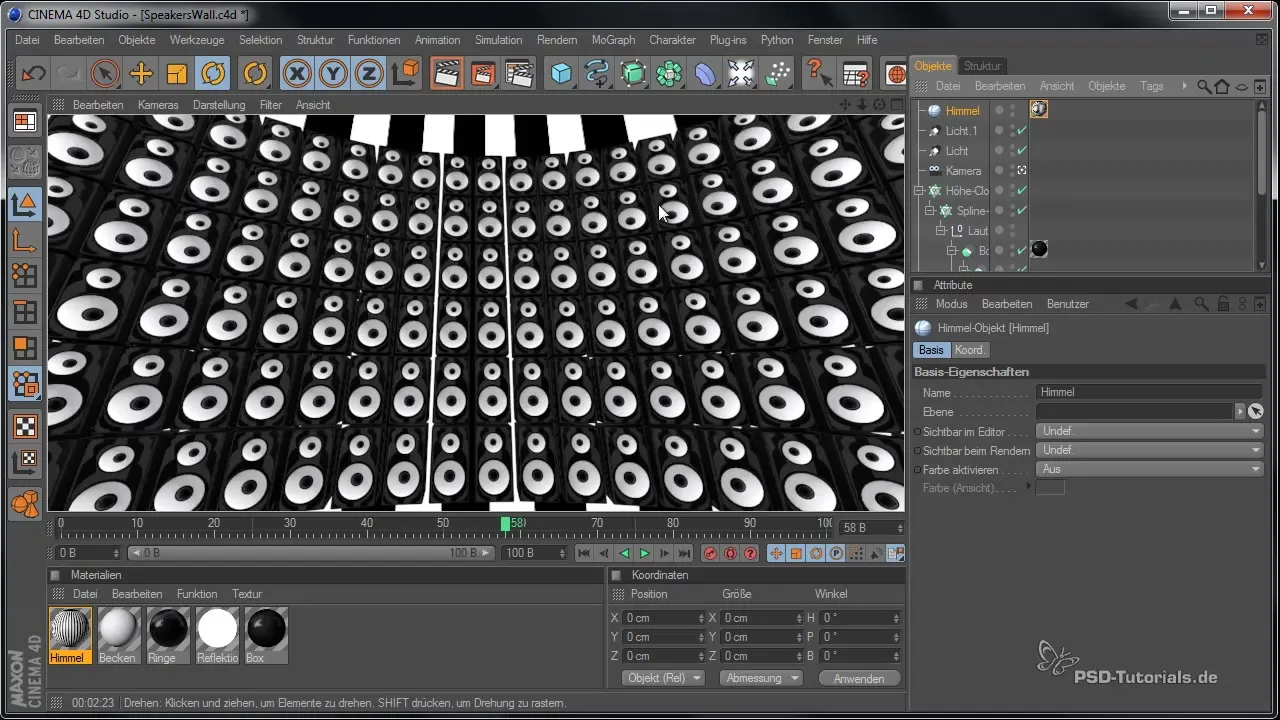
Samm 2: Renderimissektori valimine
Renderimise protsessi kiirendamiseks vali oma projekti väiksem sektor. See muudab renderimise kiiremaks, selle asemel et renderdada kogu stseeni. Paiguta kaamera nii, et valitud ala oleks hästi esile toodud. Veendu, et objektid oleksid selgelt ja teravalt eristatavad ning et „Speakers Wall” esteetika oleks esiplaanil.
Samm 3: Printimiseks pildi suuruse määramine
Lõplik pilt peaks olema õige mõõtmega trükiks. DIN A5 on tavaline formaat ja peaksid püüdma vähemalt 2500 pikslise laiuse poole. Sea laius 3000 pikslile ja kõrgus 2000 pikslile, et sinu pilt oleks optimaalselt trükiekspordiks valmis. Kontrolli Photoshopis kuvasuhte, et veenduda, et kõik on korrektselt seadistatud.
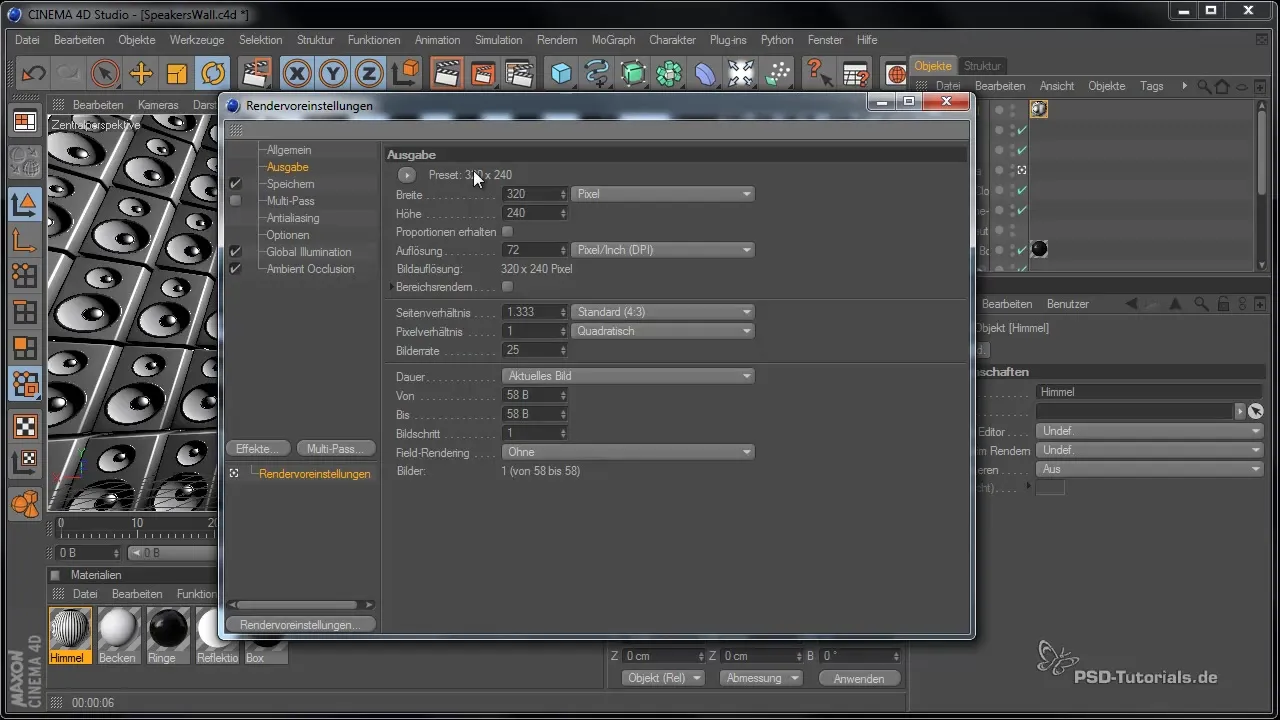
Samm 4: Multi-Pass renderimise aktiveerimine
Et võimaldada hilisemaid kohandusi Photoshopis, peaksid aktiveerima Multi-Pass Renderimise. See võimaldab sul hiljem erinevaid valguse jae ning efekte eraldi töödelda. Mine renderdamise eelsettingutesse ja aktiveeri valik Multi-Pass renderimise jaoks. Veendu, et salvestad kõik vajalikud valguskanalid eraldi, mis annab sulle vabaduse Photoshopis töötlemisel.
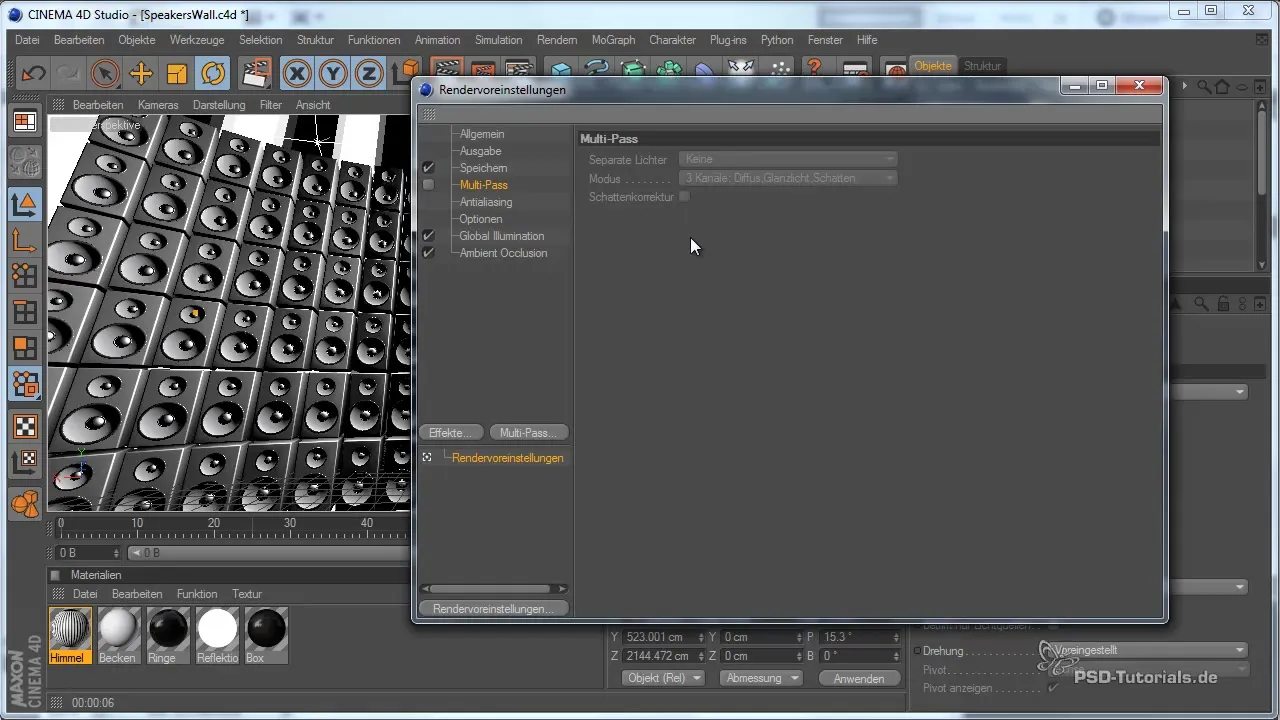
Samm 5: Renderitavate kanalite valimine
Vali nüüd Multi-Pass renderimiseks spetsiifilised kanalid. Need võivad hõlmata värve, varje ja peegeldusi. Sa saad hoida vaikeseadeid, kuid saadaval on palju valikuid. Veendu, et aktiveerid vähemalt alfa-kanali, et hiljem oleks lihtsam objekte isoleerida.
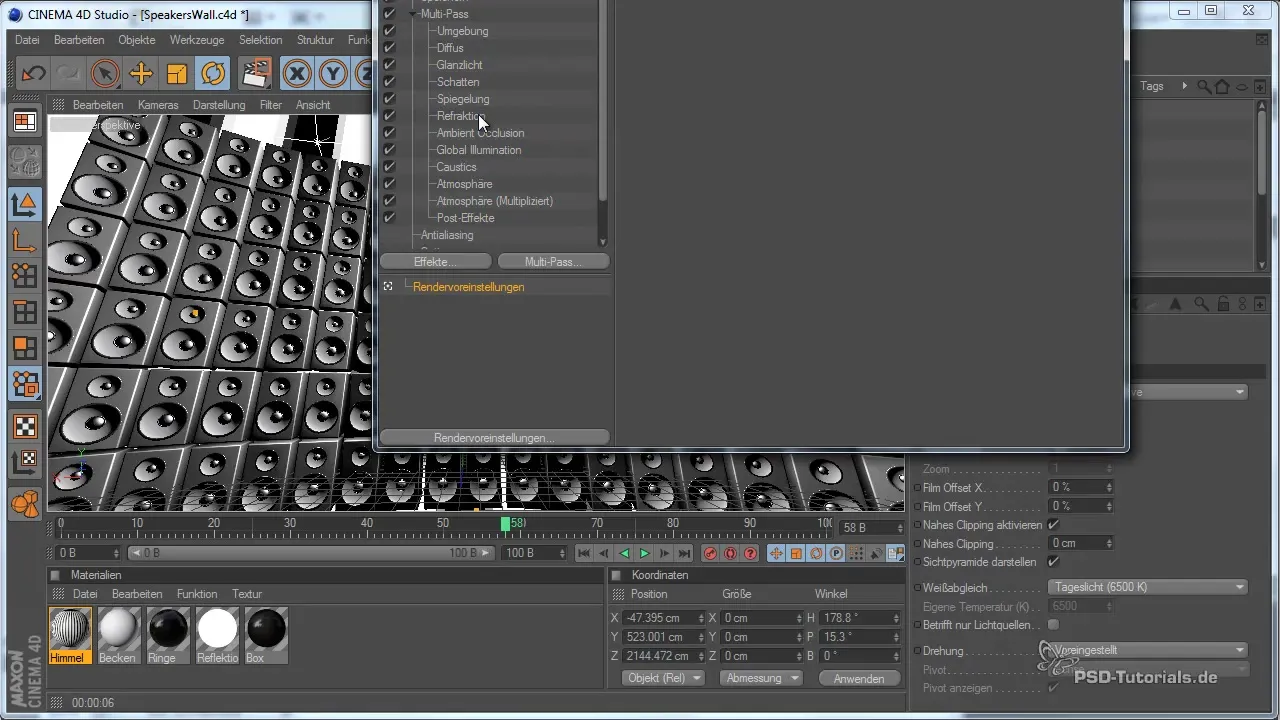
Samm 6: Pildi renderimine
Pärast kõikide seadistuste tegemist on aeg pilt renderida. Kliki pildihalduri keskel olevale ikoonile ja alusta renderimisprotsessi. Ole valmis, et protsess võib sõltuvalt keerukusest ja eraldusvõimest võtta aega. Kasuta seda aega, et tegeleda teiste ülesannetega või teha paus.
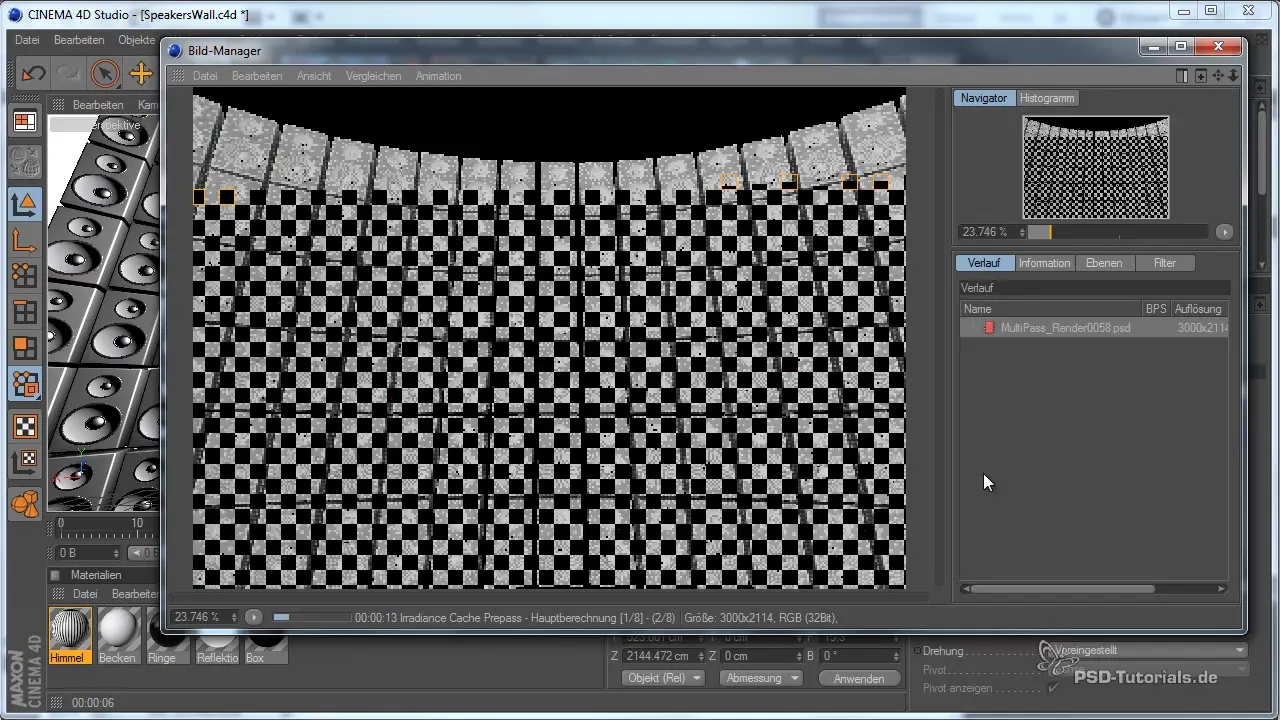
Samm 7: Pildi lõike kontrollimine ja kohandamine
Pärast esimest renderimist saad kontrollida, kas pildi lõige vastab sinu ootustele. Kui leiad, et osa disainist puudub või pole ideaalselt paigutatud, katkesta renderimisprotsess ja kohanda kaamera positsiooni. Suumi välja, et saada paremat ülevaadet kogu „Speakers Wall’ist”, enne kui renderdad uuesti.

Samm 8: Lõpetamine ja töötlemine Photoshopis
Kui lõplik pilt on renderdatud, ava see Photoshopis. Siin on sul täielik kontroll erinevate kihtide üle, mis on loodud Multi-Pass renderimise käigus. Sa saad nüüd individuaalselt kohandada erinevaid valguse ja varju efekte ning teha oma lõplikud disainivalikud. Paindlikkus, mida see protsess sulle pakub, on ülioluline sinu lõpptootmise kvaliteedi jaoks.
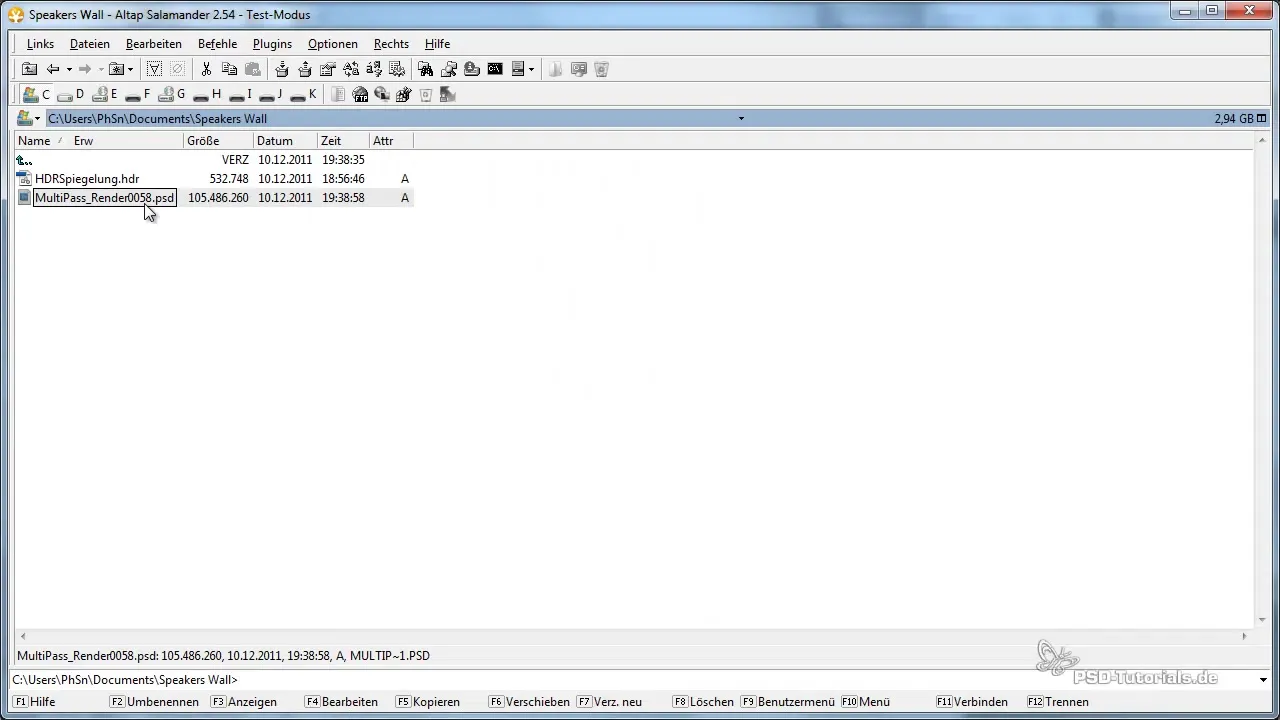
Kokkuvõte – Multi-Pass pildi renderimine Cinema 4D-s optimaalse töötlemise võimaluste jaoks
Multi-Pass valikute abil projekti renderimine Cinema 4D-s avab sulle tohutud kujundamisvõimalused Photoshopis. Õigete seadistustega, oluliste efektide, nagu Ambience Occlusion, aktiveerimisega ja asjakohaste kanalite valimisega oled sa optimaalselt ette valmistatud oma disainide optimeerimiseks ja järgmisele tasemele viimiseks.
Korduma kippuvad küsimused
Kuidas parandab Ambience Occlusion minu renderdust?Ambience Occlusion loob realistlikke varje ja parandab objektide looduslikku esitlemist, mis üksteisega kokku puutuvad.
Miks on Multi-Pass renderimine oluline?See annab sulle võimaluse erinevaid efekte individuaalselt töötleda ja paindlikult töötada valguse ja varjude suhetes Photoshopis.
Millised formaadid on trükkimiseks parimad?DIN A5 puhul peaks olema minimaalne laius 2500 pikslit, soovitatav on 3000 pikslit.
Kas ma saan kasutada ka teisi failiformaate?Jah, animatsioonide jaoks võib RPF-formaat olla mõistlik, et salvestada lisainformatsioon nagu sügavuse pasfile ühes failis.
Kui kaua võtab keeruka pildi renderimine aega?Renderimise aeg võib varieeruda, sõltuvalt keerukusest ja valitud eraldusvõimest, antud juhul oli see umbes 24 minutit.


